Nota: Nos gustaría proporcionarle el contenido de ayuda actual lo más rápido posible en su idioma. Esta página se ha traducido mediante un sistema automático y es posible que contenga imprecisiones o errores gramaticales. Nuestro objetivo es que este contenido sea útil para usted. ¿Puede informarnos sobre si la información le ha sido útil al final de la página? Aquí tiene el artículo en inglés para que pueda consultarlo fácilmente.
Si desea que los usuarios puedan insertar archivos en un formulario de Microsoft Office InfoPath, puede usar un control de datos adjuntos de archivo en la plantilla de formulario. Los usuarios pueden usar este control para adjuntar archivos a un formulario, y los archivos se codificado y se guardan con los datos del formulario.
En este artículo
Cuándo usar un control de datos adjuntos
Usar un control de datos adjuntos cuando desee:
-
Permitir a los usuarios adjuntar documentos, hojas de cálculo y otros tipos de archivos a su formulario.
-
Adjuntar un archivo a la plantilla de formulario, como un archivo que contenga información adicional acerca de la plantilla de formulario.
-
Trabajar con archivos de binario desde una base de datos u otro origen de datos externos.
En el ejemplo siguiente, un documento de Microsoft Office Word 2007 está asociado a un formulario de InfoPath. El documento contiene detalles sobre la agenda propuesta para una reunión de venta internacional.

De forma predeterminada, los usuarios pueden examinar, eliminar o reemplazar archivos en un control de datos adjuntos del archivo. Los usuarios pueden adjuntar cualquier tipo de archivo al formulario, salvo los archivos potencialmente no seguros que pueden contener virus, como archivos bat o .exe. Si lo desea, puede limitar aún más los tipos de archivo que los usuarios pueden insertar en un control de datos adjuntos del archivo en el formulario.
Controles relacionados
InfoPath incluye controles que son similares a los controles de datos adjuntos del archivo, pero que usan con otros fines. Para decidir cuál de estos controles funciona mejor en la plantilla de formulario, consulte la lista siguiente:
Control de imagen Como un control de datos adjuntos, un control de imagen permite a los usuarios examinar, eliminar o reemplazar archivos en los formularios. La diferencia es que puede agregar solo los archivos de imagen a un control de imagen, mientras que un control de datos adjuntos del archivo acepta todos los tipos de archivos, incluidos los archivos de imagen. Ambos controles utilizan el tipo de datos base 64, que se utiliza para codificar y descodificar archivos binarios para el almacenamiento y la pantalla.
Hipervínculo En lugar de permitir a los usuarios incrustar archivos en los formularios, lo que pueden aumentar el tamaño de archivo del formulario, puede usar un control de hipervínculo en la plantilla de formulario, que permite a los usuarios insertar vínculos al archivo.
La experiencia de usuario
Según las opciones que haya especificado para el control de datos adjuntos, los usuarios pueden insertar un archivo en un control de datos adjuntos del archivo vacío o reemplazar un archivo adjunto que ya existe. En cualquier caso, haga clic en los usuarios dentro del control de datos adjuntos del archivo para localizar un archivo. Cuando aparezca el cuadro de diálogo Adjuntar archivo, puede buscar un archivo de su elección.
Puede especificar exactamente qué tipos de archivos que los usuarios pueden agregar a los controles de datos adjuntos del archivo. Al especificar los tipos de archivos que desea permitir, InfoPath oculta automáticamente los archivos no compatibles en el cuadro de diálogo Adjuntar archivo. Por ejemplo, si limitar archivos adjuntos a archivos .txt, a continuación, .docx, .pptx y otros tipos de archivo están ocultas en el cuadro de diálogo, aunque se encuentren en la carpeta.
Si los usuarios intentan insertar un tipo de archivo que sea potencialmente peligroso, como un archivo ejecutable (.exe), un mensaje de seguridad ellos le indica que el tipo de archivo es inseguro y les impide adjuntarlo al formulario. InfoPath bloquea estos tipos de archivos no seguros de forma predeterminada. Para obtener más información acerca de los archivos no seguros, vea Detalles de seguridad en este artículo.
Insertar un control de datos adjuntos
El procedimiento para insertar un control de datos adjuntos del archivo varía ligeramente dependiendo de si está diseñando una plantilla de formulario en blanco nueva o basando el diseño de la plantilla de formulario en una base de datos u otro origen de datos externos.
La ilustración siguiente muestra el aspecto de un control de datos adjuntos del archivo cuando está seleccionado en el modo de diseño.
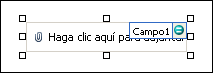
Los controles pueden estar enlazados o no enlazados. Cuando un control está enlazado, está conectado a un campo o grupo en el origen de datos para que los datos introducidos en el control se guarden en el archivo de formulario subyacente (.xml). Cuando un control no está enlazado, no está conectado a un campo o grupo y los datos introducidos en el control no se guardan. Cuando seleccione o mueva el puntero sobre un control, aparecerán en la esquina superior derecha del control un texto y un icono de enlace. El texto indica el grupo o campo al que está enlazado el control en el origen de datos. El icono indica si el control está correctamente enlazado a ese grupo o campo. Cuando el enlace es correcto, aparece un icono verde. Si hay algún error con el enlace, verá un icono azul o rojo en su lugar.
El origen de datos para la plantilla de formulario se compone de campos y grupos que aparecen en una vista jerárquica en el panel de tareas Origen de datos. Controles de datos adjuntos del archivo siempre están enlazados a campos con una imagen o un archivo adjunto (base 64) tipo de datos. En el ejemplo siguiente, el control de datos adjuntos del archivo en la plantilla de formulario enlazado al campo datosAdjuntosElementosDisc en el panel de tareas Origen de datos.
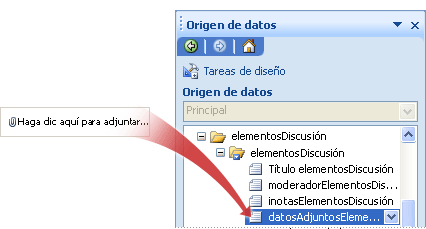
Insertar un control de datos adjuntos de archivo en una plantilla de formulario en blanco
Cuando se diseña una plantilla de formulario nueva, se selecciona automáticamente la caja de verificación de Crear automáticamente origen de datos en el panel de Controles. Esto permite que InfoPath cree automáticamente los campos y grupos en el origen de datos a medida que agregue controles a la plantilla de formulario. Estos campos y grupos están representados por iconos de archivo y carpeta en el panel de Origen de datos.
-
En la plantilla de formulario, coloque el cursor en el lugar donde desea insertar el control.
-
Si el panel Controles no es visible, haga clic en Más controles en el menú Insertar, o bien, presione ALT+I, C.
-
En Insertar controles, haga clic en Datos adjuntos del archivo.
-
Para agregar una etiqueta al control, escriba el texto por encima o a la izquierda del control, seguido por dos puntos (:).
-
De forma predeterminada, los usuarios pueden adjuntar cualquier tipo de archivo al formulario, salvo archivos como .exe, que InfoPath bloquea por motivos de seguridad. Para limitar los tipos de archivos que los usuarios pueden adjuntar a los formularios, haga lo siguiente:
-
Haga doble clic en el control de datos adjuntos del archivo.
-
Haga clic en la pestaña Datos.
-
En reglas de validación y, active la casilla Permitir que el usuario adjunte los siguientes tipos de archivo y, a continuación, en el cuadro, escriba las extensiones de archivo para los tipos de archivo que desea permitir. Por ejemplo, si escribe .docx, los usuarios solo pueden adjuntar archivos de Office Word 2007 al control de datos adjuntos del archivo en su formulario.
Nota: Si está diseñando una plantilla de formulario compatible con el explorador, no podrá especificar los tipos de archivo permitidos en el control de datos adjuntos del archivo.
-
-
De forma predeterminada, se inserta un icono de archivo adjunto con el texto de marcador de posición en la plantilla de formulario.
-
Para mostrar un archivo de predeterminado dentro del control en lugar del texto de marcador de posición, haga lo siguiente:
-
Haga doble clic en el control de datos adjuntos del archivo.
-
Haga clic en la pestaña Datos.
-
En el enlace, haga clic en Especificar archivo predeterminado y, a continuación, haga clic en Examinar.
-
En el cuadro de diálogo Adjuntar archivo, seleccione el archivo que desea que aparezca dentro del cuadro de datos adjuntos del archivo en la plantilla de formulario y, a continuación, haga clic en Insertar.
-
Insertar un control de datos adjuntos de archivo en una plantilla de formulario que se basa en un origen de datos existente
Si basa el diseño de la plantilla de formulario en un archivo existente de lenguaje de marcado Extensible (XML), base de datos o servicio Web, InfoPath deriva los campos y grupos en el panel de tareas Origen de datos de ese origen de datos existente. En este escenario, puede insertar un control de datos adjuntos arrastrando un campo desde el panel de tareas Origen de datos en la plantilla de formulario o insertando un control de datos adjuntos desde el panel de tareas controles, tal como se describe en el siguiente procedimiento:
-
En la plantilla de formulario, coloque el cursor en el lugar donde desea insertar el control.
-
Si el panel Controles no es visible, haga clic en Más controles en el menú Insertar, o bien, presione ALT+I, C.
-
En Insertar controles, haga clic en Datos adjuntos del archivo.
-
En el cuadro de diálogo Enlace de datos adjuntos de archivo, seleccione el campo en el que desea almacenar datos adjuntos del archivo y, a continuación, haga clic en Aceptar.
-
InfoPath utiliza el nombre del campo o grupo como la etiqueta del control. Si es necesario, cambie el texto de etiqueta.
-
De forma predeterminada, los usuarios pueden adjuntar cualquier tipo de archivo al formulario, salvo archivos como .exe, que InfoPath bloquea por motivos de seguridad. Para limitar los tipos de archivos que los usuarios pueden adjuntar a los formularios, haga lo siguiente:
-
Haga doble clic en el control de datos adjuntos del archivo.
-
Haga clic en la pestaña Datos.
-
En reglas de validación y, active la casilla Permitir que el usuario adjunte los siguientes tipos de archivo y, a continuación, en el cuadro, escriba las extensiones de archivo para los tipos de archivo que desea permitir. Por ejemplo, si escribe .docx, los usuarios solo pueden adjuntar archivos de Office Word 2007 al control de datos adjuntos del archivo en su formulario.
Nota: Si está diseñando una plantilla de formulario compatible con el explorador, no podrá especificar los tipos de archivo permitidos en el control de datos adjuntos del archivo.
-
-
De forma predeterminada, se inserta un control de datos adjuntos con texto de marcador de posición en la plantilla de formulario.
-
Para convertir un archivo predeterminado aparecen en la plantilla de formulario en lugar del texto de marcador de posición, haga lo siguiente:
-
Haga doble clic en el control de datos adjuntos del archivo.
-
Haga clic en la pestaña Datos.
-
En el enlace, haga clic en Especificar archivo predeterminado y, a continuación, haga clic en Examinar.
-
En el cuadro de diálogo Adjuntar archivo, seleccione el archivo que desea que aparezca dentro del cuadro de datos adjuntos del archivo en la plantilla de formulario.
Sugerencia: También puede usar el panel de tareas Origen de datos para insertar controles. En el panel de tareas Origen de datos, haga clic en el campo que desea enlazar el control de datos adjuntos del archivo y, a continuación, haga clic en Datos adjuntos del archivo en el menú contextual. Si no ve el Archivo adjunto como una opción en el menú contextual, asegúrese de que el campo tiene un tipo de datos de archivo de imagen o datos adjuntos.
-
Detalles de seguridad
InfoPath no permite ciertos tipos de archivo, como .exe, .com o bat vincular a un formulario. Esta restricción ayuda a evitar que los archivos ejecutables malintencionados negativo que afectan a los usuarios. Para determinar los tipos de archivos que se consideran no seguros, InfoPath sigue un modelo similar de Microsoft Office Outlook.
De forma predeterminada, las extensiones de archivo siguientes se consideran no seguras por InfoPath: ADE, .adp, .app, ASP, .bas, bat, .cer, .chm, cmd, .com, .cpl, .crt, .csh, .der, .exe, .fxp, .hlp, HTA, .inf, ins, ISP, .its, js, .jse, .ksh, .lnk, .mad, .maf, .mag, .mam, .maq, todos, .mas, MAT, .mau, .mav, todos, .mda, .mdb, .mde, .mdt, .mdw, .mdz, .msc, .msh, .msh1, .msh2, .msh1xml, .msh2xml, .mshxml, .msi, .msp, .mst, .ops, .pcd, .pif, .plg, PRF, .prg, .pst,. reg, .scf, .scr, .sct, .shb, .shs, .tmp, URL, VB, .vbe, vbs, .vsmacros, .vsw, .ws , .wsc, .wsf, .wsh.
Los administradores de sistema pueden agregar tipos de archivo a esta lista agregando cierta clave al registro y estableciendo su valor en una lista delimitada por punto y coma de extensiones. También pueden quitar archivos de la lista no segura.







